(Page créée avec « {{Tuto Details |Main_Picture=Personnalise_ton_puzzle_Puzzle_6_1_.jpg |Main_Picture_annotation={"version":"2.4.6","objects":[{"type":"image","version":"2.4.6","originX":"le... ») |
|||
| Ligne 65 : | Ligne 65 : | ||
|Step_Title=<translate>Transfert sur le logiciel de découpe</translate> | |Step_Title=<translate>Transfert sur le logiciel de découpe</translate> | ||
|Step_Content=<translate>Ouvrir le logiciel de la Découpeuse Laser et importer son fichier. Vérifier que la taille correspond à la découpe souhaitée.</translate> | |Step_Content=<translate>Ouvrir le logiciel de la Découpeuse Laser et importer son fichier. Vérifier que la taille correspond à la découpe souhaitée.</translate> | ||
| − | |||
}} | }} | ||
{{Tuto Step | {{Tuto Step | ||
| Ligne 74 : | Ligne 73 : | ||
|Step_Title=<translate>Test de vérification</translate> | |Step_Title=<translate>Test de vérification</translate> | ||
|Step_Content=<translate>Effectuer un test des réglages sur une chute.</translate> | |Step_Content=<translate>Effectuer un test des réglages sur une chute.</translate> | ||
| + | |Step_Picture_00=Personnalise_ton_puzzle_IMG_9024_4_.JPG | ||
}} | }} | ||
{{Tuto Step | {{Tuto Step | ||
| Ligne 94 : | Ligne 94 : | ||
}} | }} | ||
{{PageLang | {{PageLang | ||
| + | |Language=fr | ||
|SourceLanguage=none | |SourceLanguage=none | ||
|IsTranslation=0 | |IsTranslation=0 | ||
| − | |||
}} | }} | ||
{{Tuto Status | {{Tuto Status | ||
|Complete=Draft | |Complete=Draft | ||
}} | }} | ||
Version du 26 novembre 2021 à 13:29
Sommaire
- 1 Introduction
- 2 Étape 1 - Présentation de l'atelier
- 3 Étape 2 - Ouvrir le modèle sur Illustrator
- 4 Étape 3 - Tracer le motif
- 5 Étape 4 - Transfert sur le logiciel de découpe
- 6 Étape 5 - Paramétrage de la découpeuse
- 7 Étape 6 - Test de vérification
- 8 Étape 7 - Découpe du puzzle
- 9 Étape 8 - Vérification du puzzle
- 10 Notes et références
- 11 Commentaires
Introduction
Le FANLAB vous propose ici un atelier sensiblement plus avancé de découpe laser ! Il y est question de dessiner (ou de vectoriser un motif trouvé sur Internet) afin de le graver sur un puzzle, dont nous vous proposons un modèle de découpe des différentes pièces à assembler. Il permet donc de découvrir les deux principaux modes d’une Découpeuse Laser, à savoir le Scan (gravure) et le Cut (découpe).
Objectifs :
- Initier les participants aux outils numériques de dessin vectoriel.
- Initier les participants à la fabrication numérique via la découpeuse laser.
- Développer leur créativité et leur imagination.
- Ramener chez soi un objet fun personnalisé.
Matériel :
Plaque de 30 x 30 cm/participant Bois ou Plexiglas PMMA
Logiciels :
Adobe Illustrator ou InkScape
Logiciel de la machine, ici LaserWork
Machine :
Étape 1 - Présentation de l'atelier
Présentation succincte de l’atelier. Nous allons créer un dessin sur l’ordinateur et le traduire dans un langage que la découpeuse peut comprendre : un dessin en vecteur. Qu’est-ce qu’un un pixel ? Un vecteur ? Explication de la différence entre les deux.
Étape 2 - Ouvrir le modèle sur Illustrator
Ouvrir Illustrator et présenter l’interface et les divers outils. Ouvrir le modèle en fond.
Étape 3 - Tracer le motif
Trouver un motif à vectoriser ou bien le dessiner soi-même dans Illustrator.
Étape 4 - Transfert sur le logiciel de découpe
Ouvrir le logiciel de la Découpeuse Laser et importer son fichier. Vérifier que la taille correspond à la découpe souhaitée.
Étape 5 - Paramétrage de la découpeuse
Paramétrage de la Découpeuse Laser selon son modèle et le matériel découpé et/ou gravé. Expliquer la puissance et la vitesse.
Étape 7 - Découpe du puzzle
Lancer la découpe du puzzle ! Le motif doit être en gravure et les contours des pièces en découpe.
Étape 8 - Vérification du puzzle
Vérifier que les pièces s’assemblent sans forcer. Le puzzle est terminé !
Notes et références
Quelques conseils :
La gravure sur le puzzle peut prendre un certain temps, variable selon la complexité du motif. Prévoyez une occupation “joker” si les enfants s’impatientent !
Pour aller plus loin :
Sortez du modèle et tracez vos propres découpes des pièces !
Draft

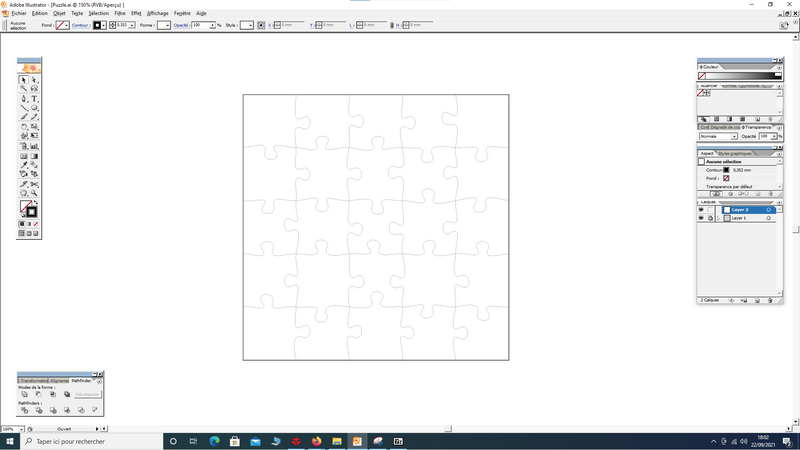
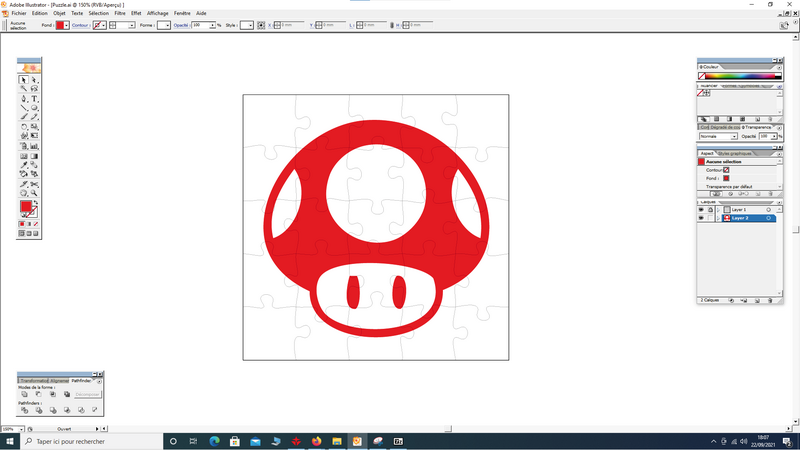

 Français
Français English
English Deutsch
Deutsch Español
Español Italiano
Italiano Português
Português